Napraw problem z opóźnieniem wideo 4K 60FPS w VLC Media Player
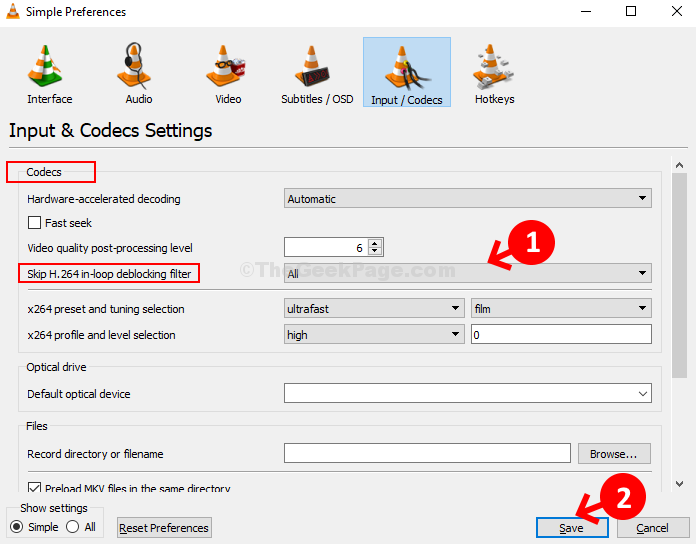
- 3431
- 324
- Pan Jeremiasz Więcek
VLC Media Player jest niewątpliwie jednym z najpopularniejszych odtwarzaczy multimedialnych ze względu na zakres funkcji i wszechstronności. A wśród jego głównych możliwości są odtwarzanie 4K. Chociaż oferuje świetne odtwarzanie 4K 60 klatek na sekundę do oglądania ulubionych filmów i filmów, może również skutkować niepokojącą i opóźnioną jakością odtwarzania wideo 4K. Możesz także doświadczyć zielonych ramek.
Może to być frustrujące, zwłaszcza gdy oglądasz swoje ulubione filmy i przechodzisz przez to zakłócenia. Ale na szczęście można to łatwo naprawić. Zobaczmy, jak.
Spis treści
- Metoda 1: Zmiana wartości wątków FFMPEG
- Metoda 2: Korzystanie z preferencji
- Metoda 3: aktualizacja odtwarzacza
Metoda 1: Zmiana wartości wątków FFMPEG
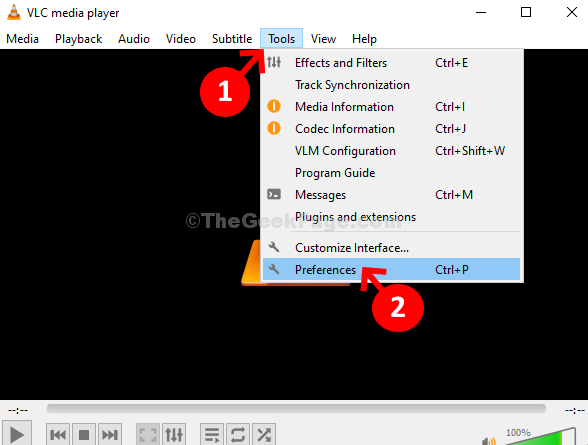
2 - kliknij Wszystko pod Pokaż ustawienia znajdujący się na dole.
3 - Teraz, z lewego menu, kliknij Wejście / kody
4 -Kliknij dalej Kodeksy wideo Z rozszerzonego menu, które się pojawia.
5 -Kliknij dalej FFMPEG Z rozszerzonego menu, które się pojawia.
6 - Teraz, po prawej stronie, zmień wartość wątków na 2.
7. Teraz kliknij Ratować.
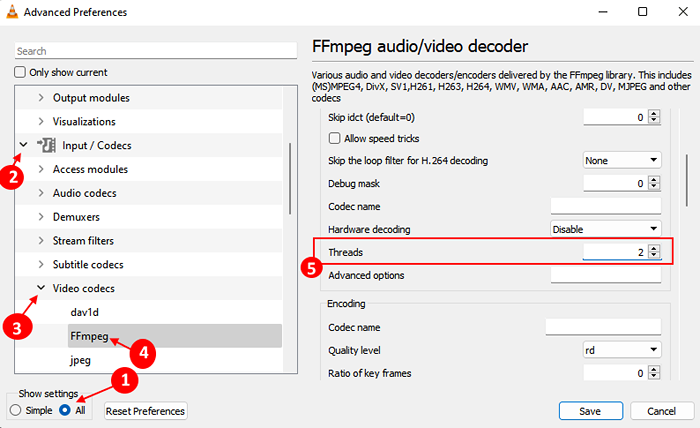
Metoda 2: Korzystanie z preferencji
Krok 1: otwarty Vlc media player, Kliknij Narzędzia i wybierz Preferencje Z menu kontekstowego.
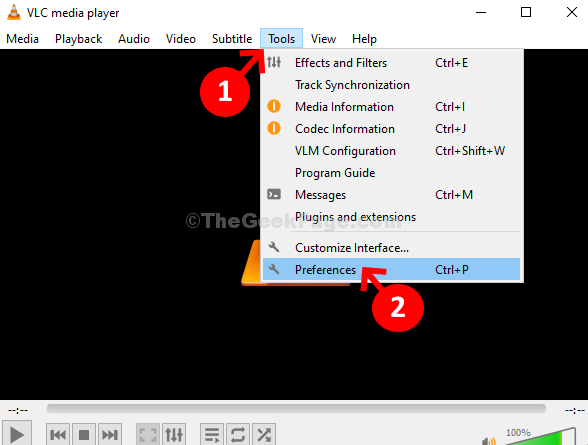
Krok 2: Kliknij kartę wejściowych / kodeków.
Krok 3: Wybierać wyłączyć Od rozwijania Dekodowanie sprzętu
Krok 4 : Wybierać Placebo Od rozwijania X264 Preset i Tuning Selection.
Krok 5: Kliknij Ratować.
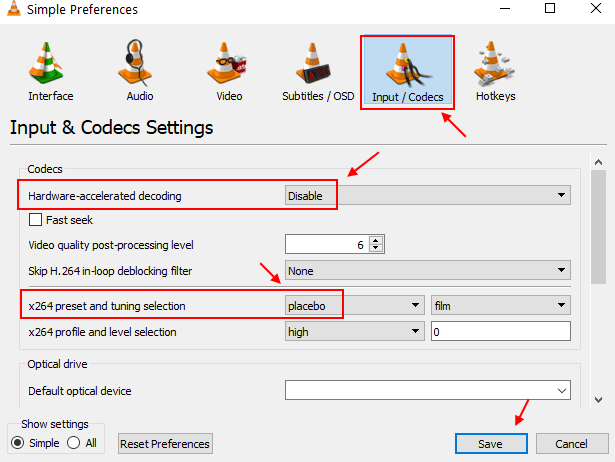
Otóż to. Teraz, kiedy odtwarzasz filmy 4K w aplikacji VLC Media Player, powinno grać idealnie dobrze. Ale jeśli problem będzie się utrzymywał, wypróbuj drugą metodę.
Metoda 3: aktualizacja odtwarzacza
Wiele razy problem w aplikacji polega na tym, że nie jest aktualizowany do bieżącej wersji. Może być dostępna aktualizacja, ty też jesteś powiadomiony, ale po prostu zignorowałeś myślenie, że zrobisz to później. Ale wtedy zapominasz i zaczynasz stawić czoła problemom. Tak więc zawsze lepiej jest sprawdzać nowe aktualizacje co dwa tygodnie i zainstalować aktualizację we właściwym czasie.
Krok 1: otwarty Vlc media player, Kliknij na Pomoc opcja na górze i wybierz Sprawdź aktualizacje Z menu kontekstowego.
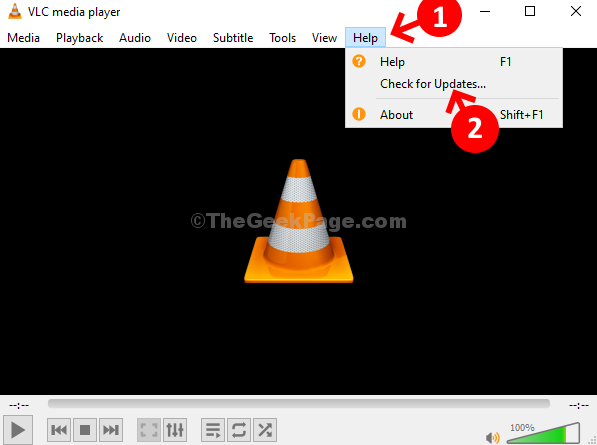
Teraz sprawdzi dostępne aktualizacje. Jeśli jest dostępne, otrzymasz opcję pobrania i zainstalowania najnowszej wersji. Następnie możesz postępować zgodnie z instrukcjami kreatora, aby zakończyć instalację.
Teraz możesz spróbować odtworzyć wideo 4K 60 fps i powinien on odtwarzać gładko.
- « Napraw nie prawidłowy błąd aplikacji Win32 w systemie Windows 10/11
- Jak naprawić MSCOMCTL.Błąd OCX w systemie Windows 10, 11 »

